Effektivitet er en viktig del av arbeidshverdagen. E-poster spiller en sentral rolle, og med støtten fra Google Bard kan du betydelig forenkle prosessen med å skrive e-poster. I denne veiledningen viser jeg deg hvordan du raskt kan lage e-poster med Bard og sende dem direkte i Gmail. Med bare noen få klikk og litt kreativitet kan du lage tiltalende og godt formulerte e-poster som effektiviserer kommunikasjonen din.
Viktigste erkjennelser
- Google Bard hjelper deg med å raskt lage e-poster.
- Du kan skrive både formelle og personlige e-poster.
- Prosessen innebærer å lage en grunnstruktur, kopiere den inn i Gmail og tilpasse e-posten før sending.
Trinn-for-trinn-veiledning
La oss starte med første trinn. Du er i en situasjon der du som sjef ønsker å rose en ansatt. I stedet for å måtte tenke lenge, bruker du Bard for å lage en grunnstruktur for ros.
Gir Bard en kommando, for eksempel: "Lag en e-post til min ansatt, jeg vil rose ham for hvor godt han gjør jobben sin."
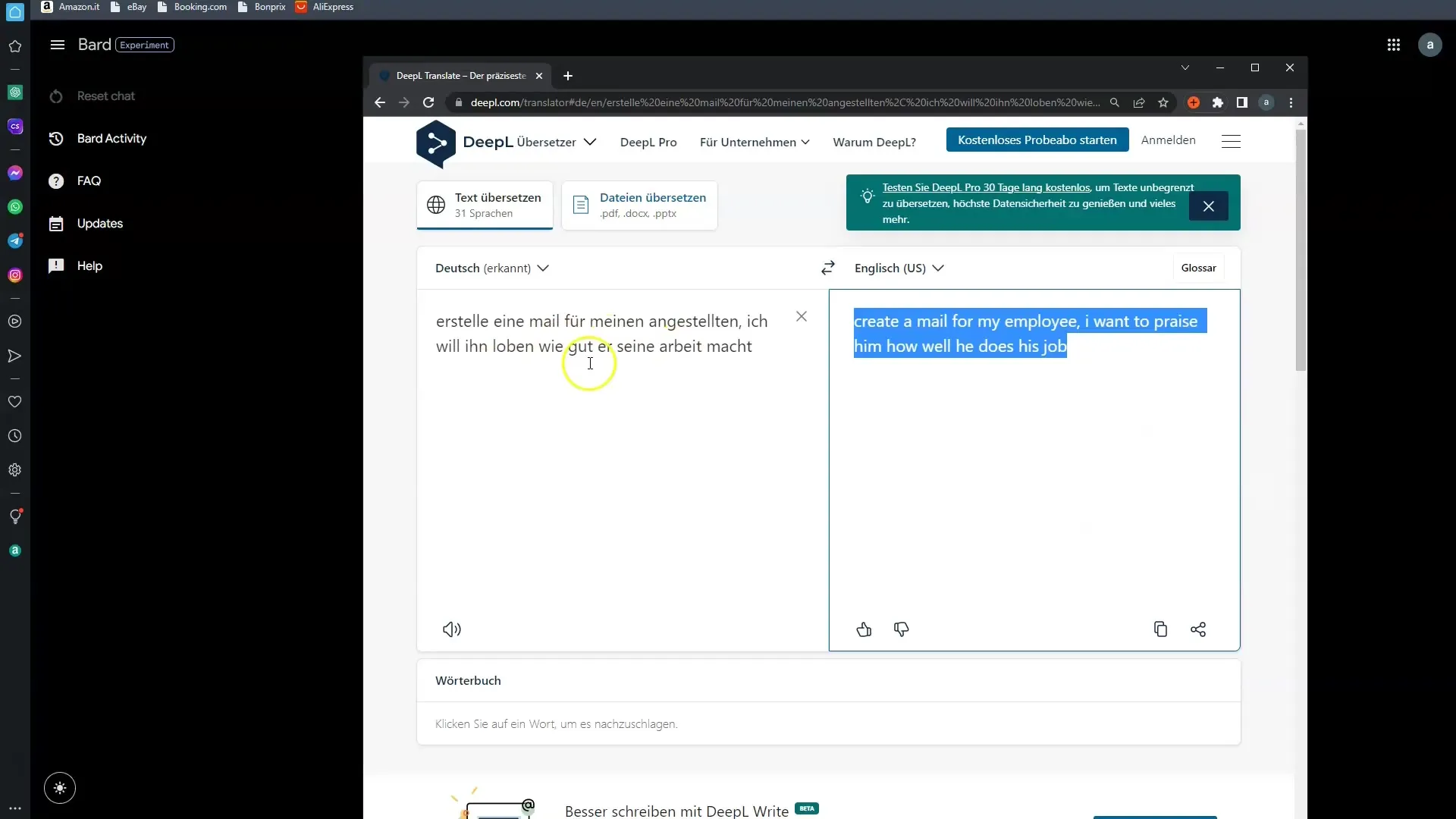
Kopier den genererte teksten til utklippstavlen. Bard vil levere en passende grunnstruktur for e-posten din på kort tid, som du deretter kan redigere videre i Gmail.
Gå nå til Gmail og klikk på "Skriv e-post". Teksten fra Bard kan enkelt limes inn her.
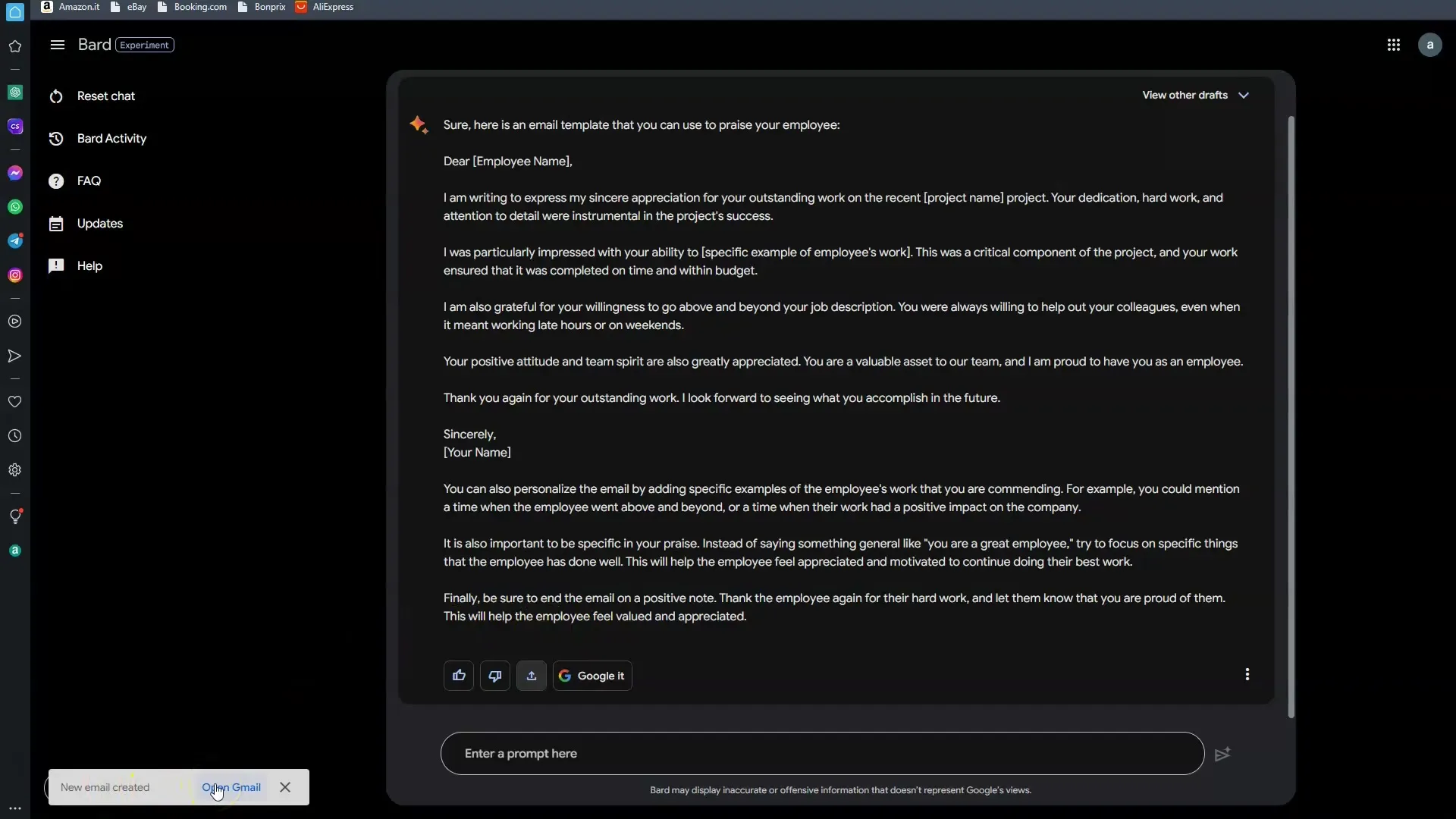
Når du har åpnet e-posten, legg til navnet på den ansatte. Du har muligheten til å tilpasse grunnstrukturen slik du ønsker det.
Hvis du ønsker det, kan du også tilpasse e-posten ytterligere. Pass på at teksten gjenspeiler din personlige stil.
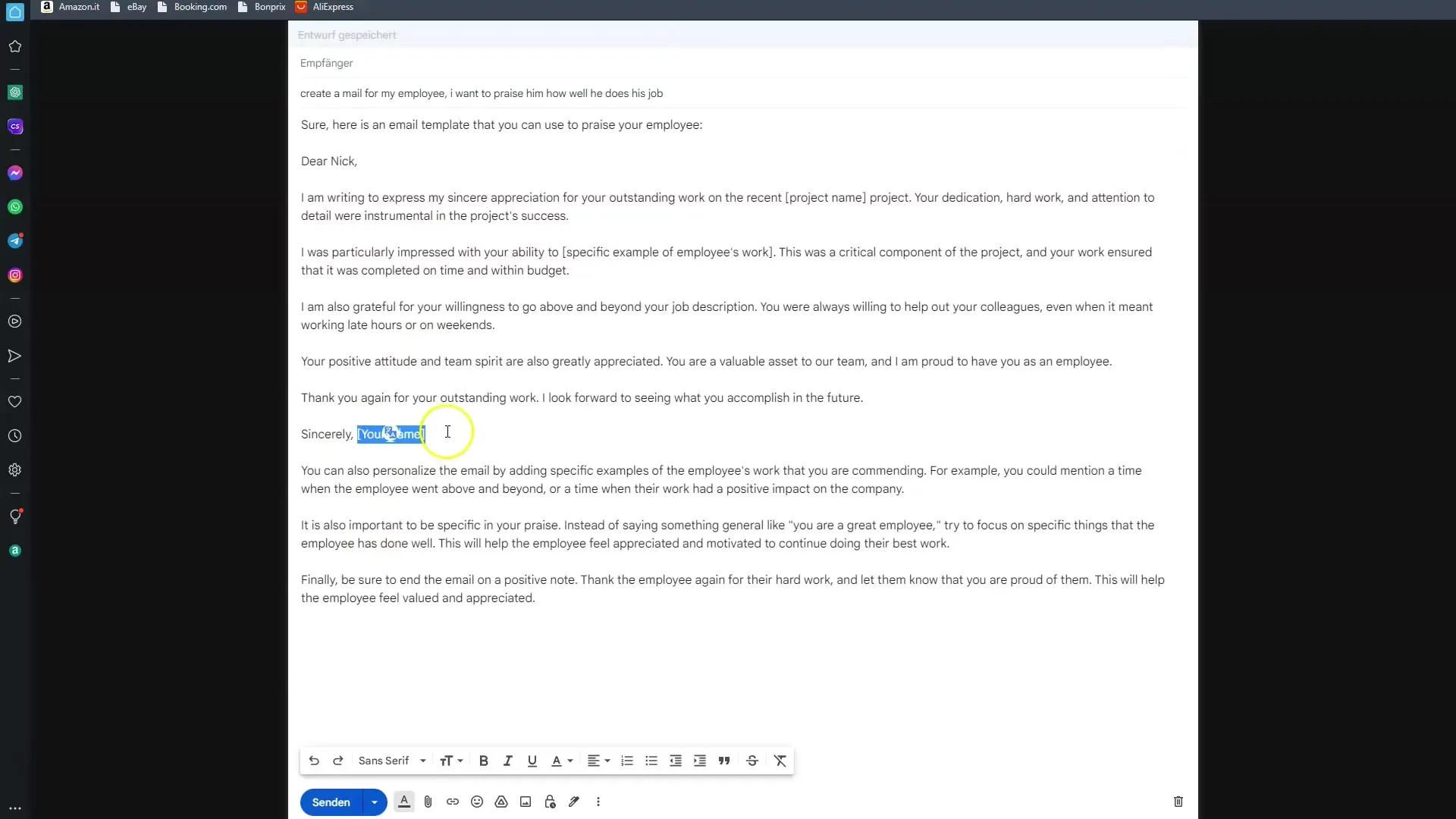
Legg til mottakeren, i dette tilfellet den ansatte, og klikk på "Send".
Det er så enkelt å skrive e-post. Du har med Bard funnet en rask og effektiv måte å lette kommunikasjonen din på samtidig som du virker profesjonell.
Nå vil vi behandle et annet eksempel, der du vil skrive en personlig e-post til venninnen din. Gi Bard en klar og spesifikk kommando igjen, for eksempel: "Lag en veldig personlig e-post til venninnen min. Jeg heter Peter, hun heter BA. Integrer en liten rim, e-posten skal være morsom og sjarmende skrevet."
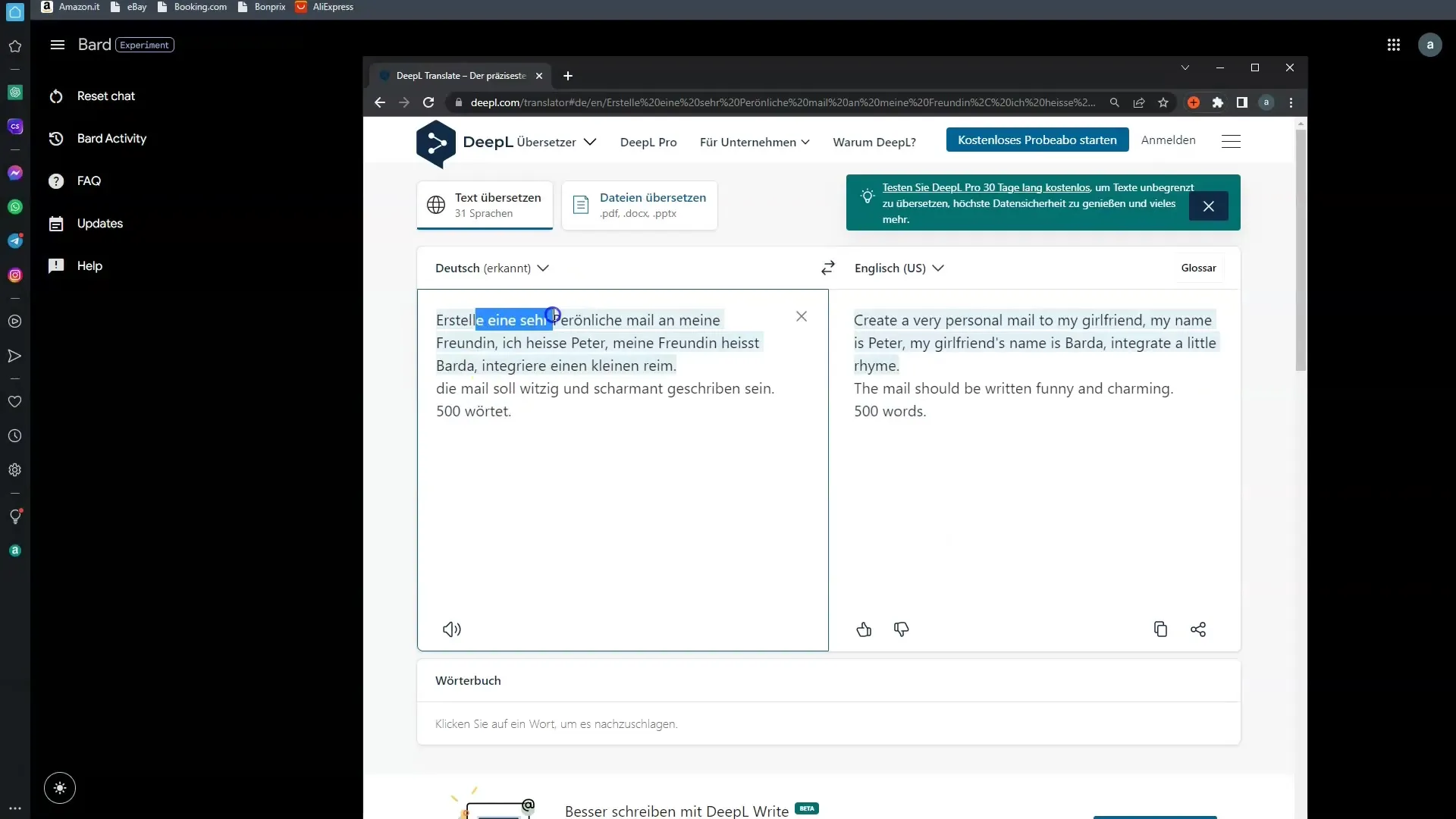
Etter at du har lagt inn kommandoen din i Bard, vil du igjen motta en godt formulert tekst på sekunder.
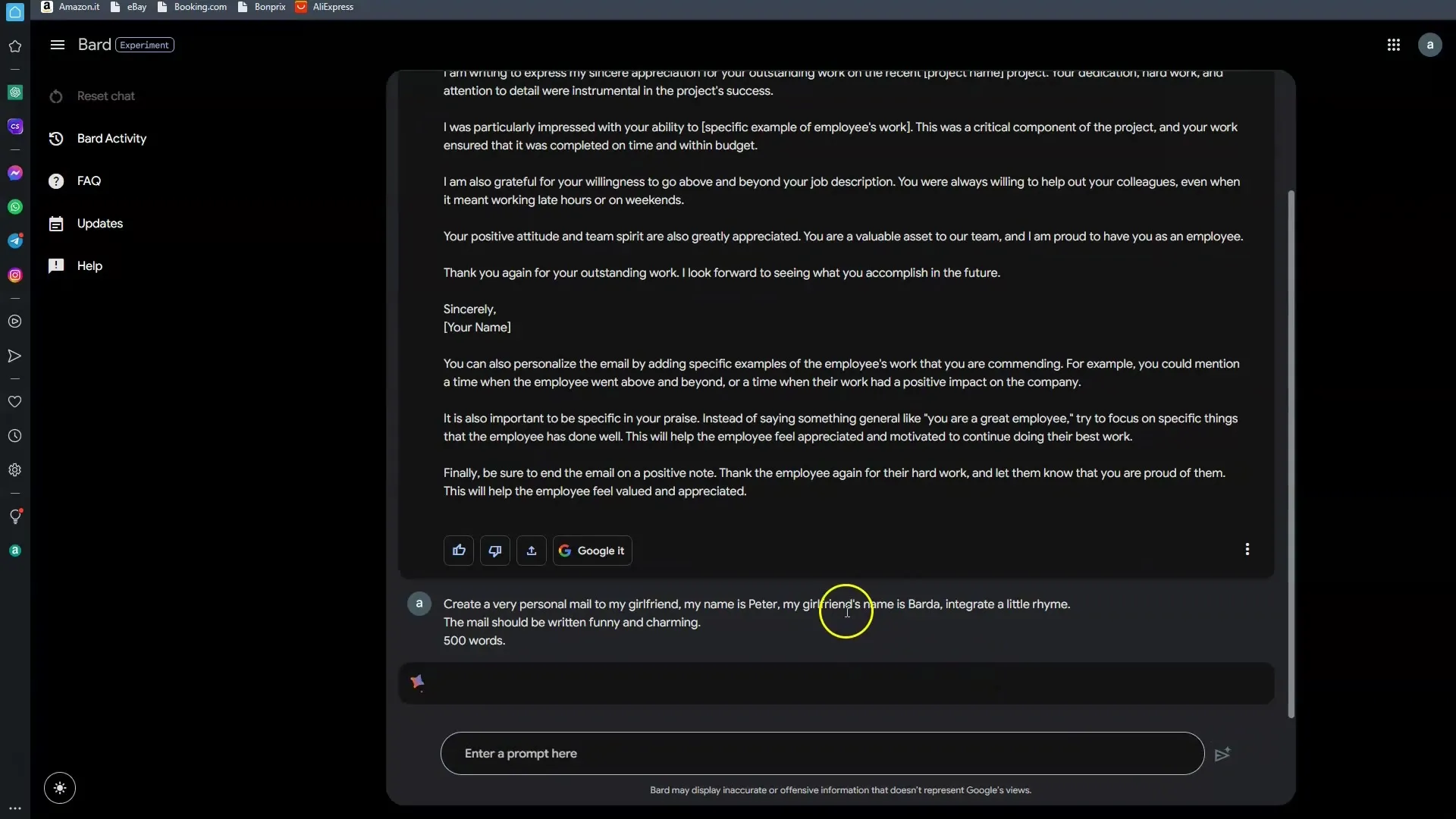
Du må kopiere teksten til utklippstavlen igjen og deretter gå tilbake til Gmail.
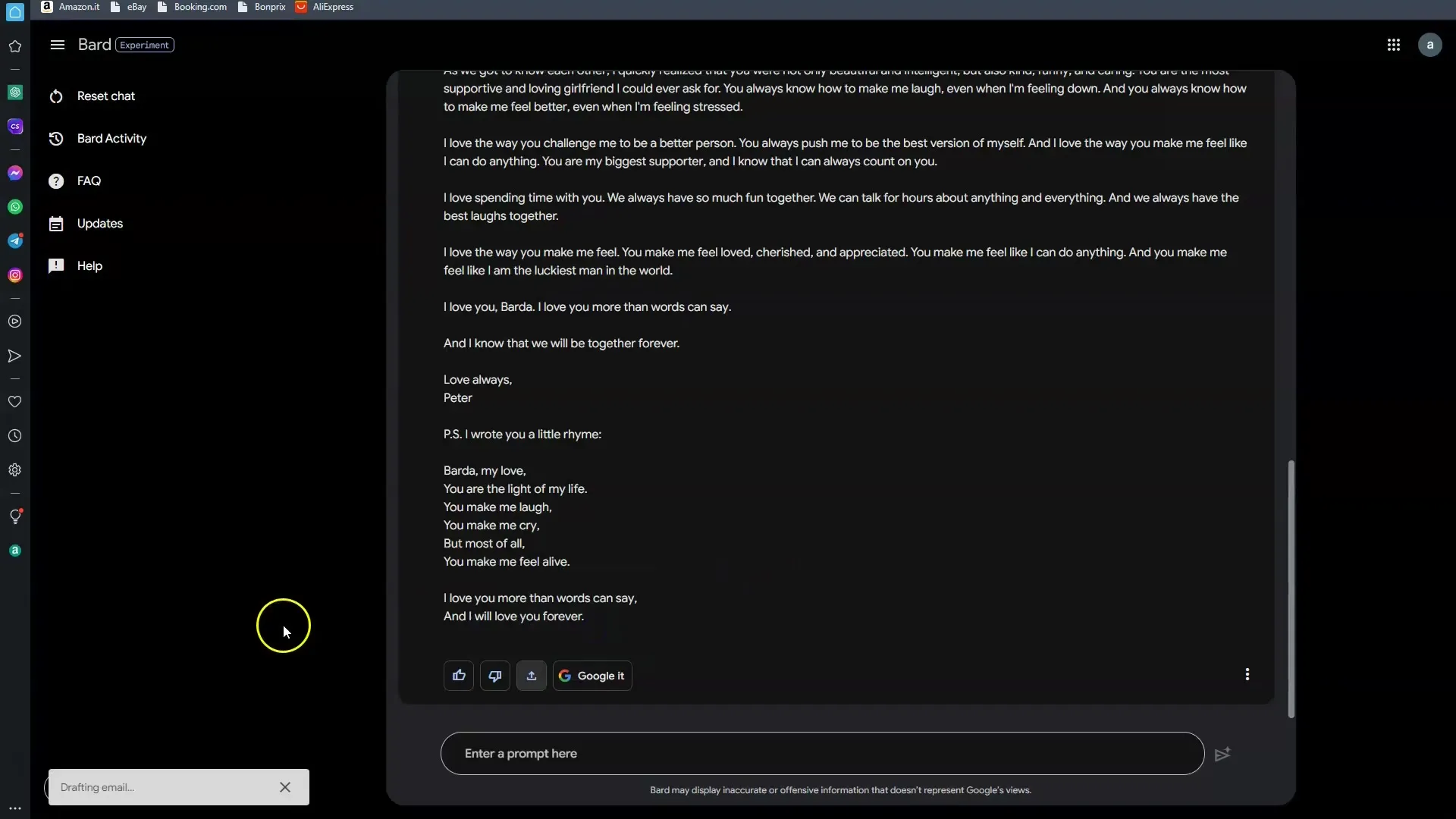
I "Skriv e-post" limer du inn teksten. Pass på at du ikke ønsker å vise "utkastet" fra Bard i den endelige e-posten.
Nå kan du tilpasse teksten og gjøre nødvendige endringer. Pass på at teksten viser navnet ditt riktig til slutt.
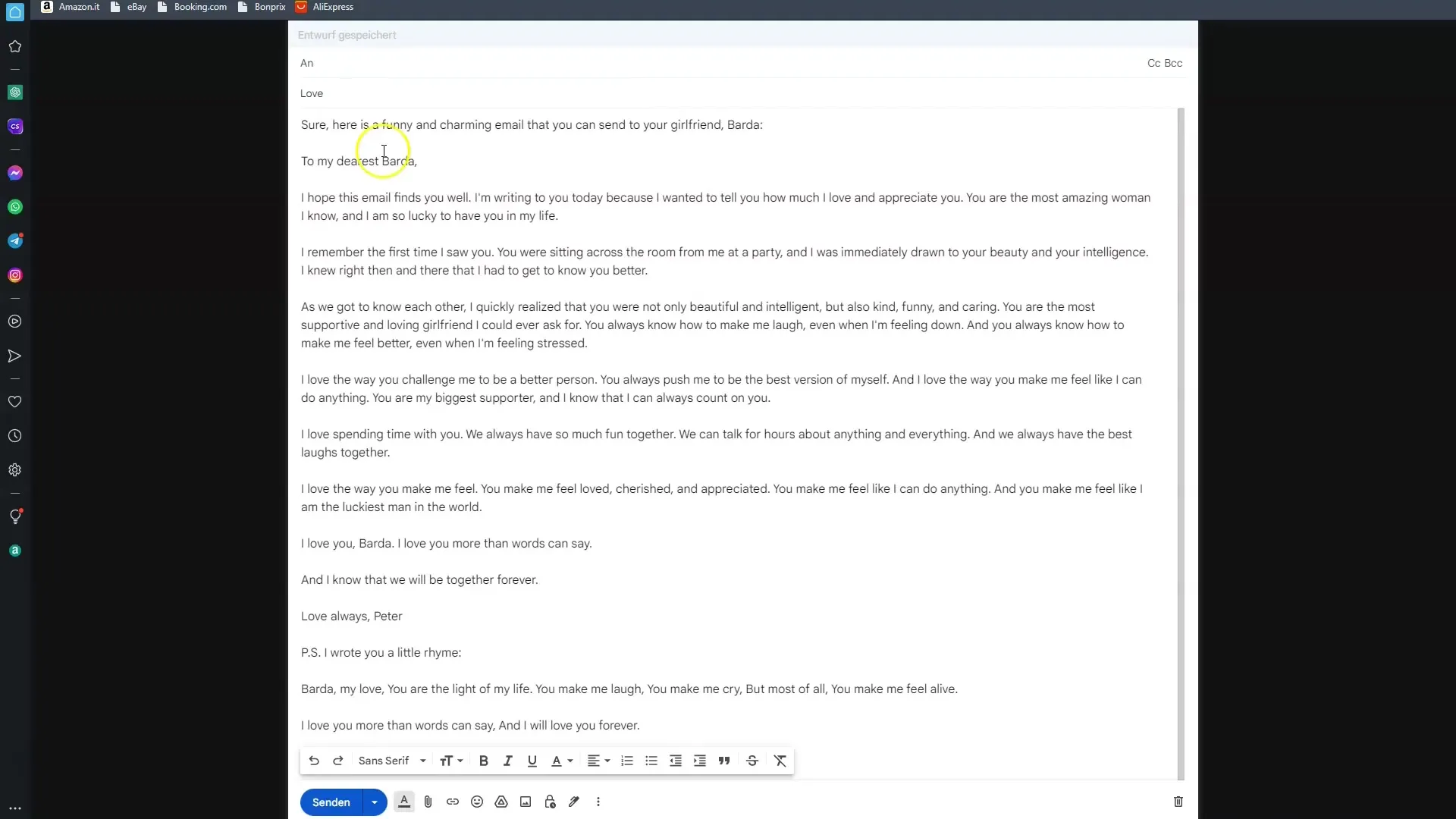
Når alt er slik du ønsker det, send e-posten til venninnen din BA.
Med denne fremgangsmåten blir det ikke bare enklere å skrive e-poster, men også mer kreativt og underholdende.
Oppsummering
Med tekstene generert via Google Bard-plattformen kan du skrive e-poster med en hastighet og effektivitet du kanskje ikke trodde var mulig. Enten det gjelder formelle henvendelser eller personlige meldinger, kan du dra nytte av mulighetene med Bard for å vesentlig lette skrivearbeidet ditt.
Ofte stilte spørsmål
Hvordan fungerer Google Bard når du skriver e-post?Google Bard genererer e-posttekster basert på de inntastede påstandene, som deretter kan settes inn i Gmail.
Kan jeg bruke Bard for forskjellige e-poststiler?Ja, Bard er i stand til å lage både formelle og personlige e-poster.
Hvordan kan jeg tilpasse en e-post som er generert av Bard?Du kan redigere den genererte teksten i Gmail for å tilpasse den til din personlige stil.
Finnes det en maksimal ordgrense for e-poster med Bard?Den maksimale ordgrensen avhenger av påstanden din; du kan tilpasse den slik at den passer dine behov.
Kan jeg også skrive svar på e-poster med Bard?Ja, du kan bruke Bard til å formulere effektive svar på eksisterende e-poster.


